Windows系统SVN客户端使用说明
1、双击执行软件安装,中途只要点击“Next”“下一步”即可完成安装。
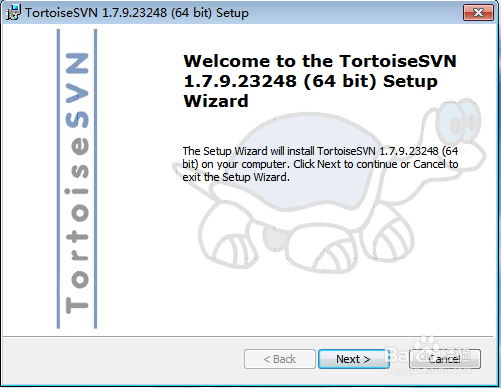
2、安装完成后,在本地新建一个文件夹用来存放SVN文件,右击此文件夹--“SVN Checkout”
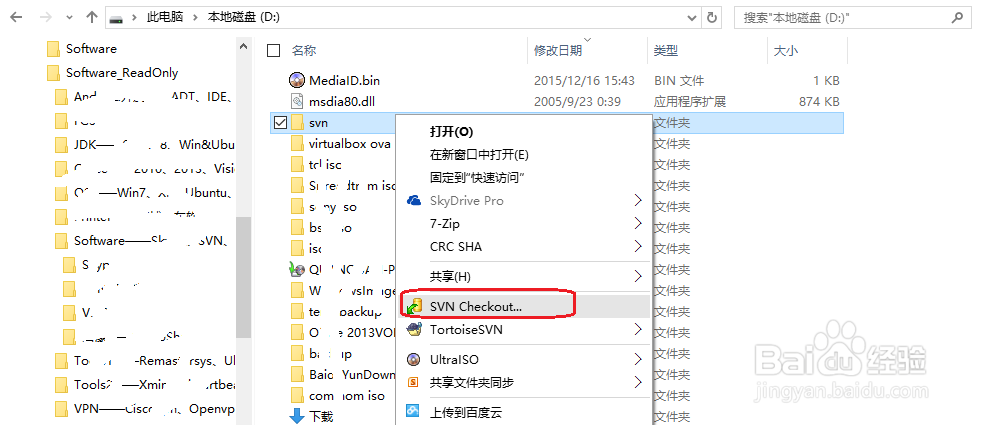
3、在跳出来的弹框里面输入你的svn的URL链接, 确认后点击OK,随后接受认证,输入相应的用户凭据即可
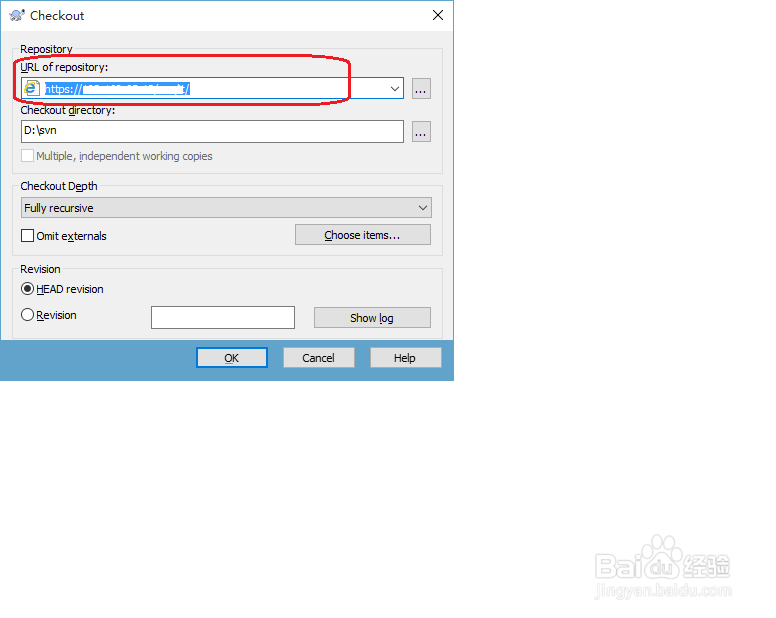
4、如果需要验证,则输入账户密码
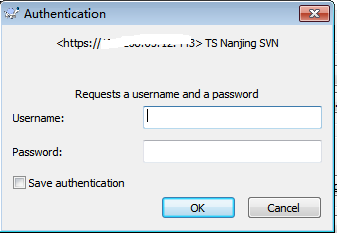
5、确认用户凭据之后,即可开始文件的同步。你可以在本地方便的上传下载最新的文件,右击相应的文件夹,点击SVN Update 或者 SVN Commit。
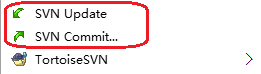
6、到此安装配置成功
声明:本网站引用、摘录或转载内容仅供网站访问者交流或参考,不代表本站立场,如存在版权或非法内容,请联系站长删除,联系邮箱:site.kefu@qq.com。
阅读量:124
阅读量:35
阅读量:91
阅读量:132
阅读量:92